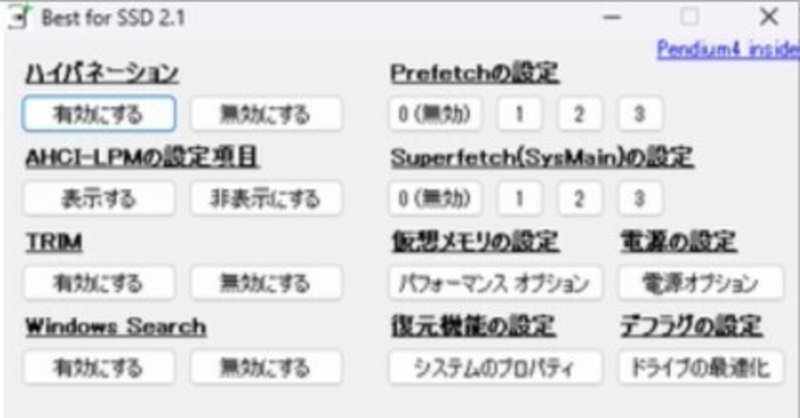
SSD最適化フリーソフト「BEST for SSD」について
TwitterでSSDの設定を簡単に変えられる「BEST for SSD 2.2.1」のリリースをリポストで見ました。
https://pendiumr4.jimdosite.com/
まだ利用していないのですが、UIを見る限りWindowsで設定できるCLI設定をGUIで設定できるものかなぁと
SSDの設定というのがそもそもイメージつかないので、そのようなユーザには有意義だと思います。

ざっと見た限り設定できる主な項目は以下の通り
ハイバネーション(休止状態)
TRIM
仮想メモリ
LPM
それぞれ以下のURLが参考になります。
ハイバネーション
作業再開時には再度SSDから読み込んで元の状態に戻ります。その際に、SSDには大量のデータの読み書きが行われるため負担がかかります。作業中に何度も休止、再開を繰り返すとハイバネーションファイルの読み書きも頻繁に行われることになります。つまりそれだけSSDの寿命が短くなるのです。
TRIM
Trimは、簡単に説明するとSSDの最適化を実行するコマンドです。SSD上に消されず残っている残骸データが多くなると、新しいデータを書き込む前に、いったん残骸を削除する必要があるため、待ち時間が発生します。Trimはこの残骸をあらかじめ削除しておき、すぐにデータを書き込めるようにすることで、アクセスを高速化する機能となります。
Windows 10では、一定のタイミングで自動的にこのTrimコマンドが実行されるようになっていますが、PCによってはタイミングがうまく合わず、長期間Trimが実行されていない場合もあります。
仮想メモリ
https://www.elecom.co.jp/pickup/column/storage_column/00019
SSDの容量を圧迫する可能性があります。仮想メモリとは、パソコン本体に物理的に内蔵されたメモリが不足した場合に、SSDやハードディスクなどのストレージをメモリとして利用する機能です。これにより、内蔵メモリの少ないパソコンでも、大きなデータを扱うことができます。
ですが、内蔵メモリが十分にあるのであれば、この設定を無効にしてもいいでしょう。
LPM
LPM問題の解決方法は、「電源オプション」の設定でWindows 10のHIPM機能をオフにするというものです。ただし、初期状態の「電源オプション」にはHIPM機能の設定項目は表示されていません。そのため、「レジストリエディタ」というツールでWindows 10の設定を変更し、「電源オプション」にHIPMの設定項目が表示されるようにします。
上記URLで紹介されている「SSD最適化設定」ツールでも設定できると思いましたが、どうやら配布が終わっているようです。
※DL先が消えています。

となれば安物SSDでよくあるプチフリ対策のレジストリ設定を簡単に行えるツールが現状ないので、「BEST for SSD」の価値が上がりますね。
よろしければサポートお願いします! いただいたサポートはクリエイターとしての活動費に使わせていただきます!
